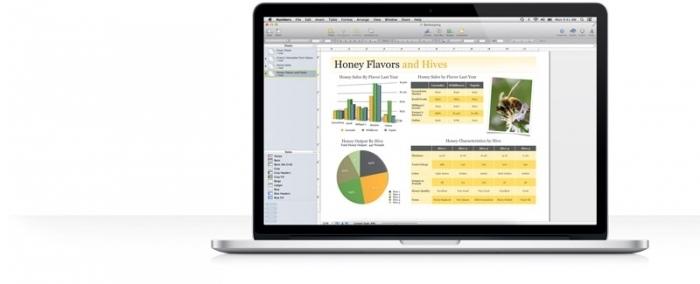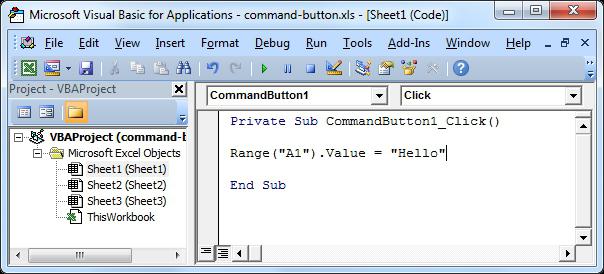एक्सेल और वर्ड में हिस्टोग्राम कैसे बनाएं
कोई भी हिस्टोग्राम क्या विवाद करेगा -यह दृश्य डेटा प्रदर्शन के लिए एक अच्छा उपकरण है। केवल इस तरह के आरेख को देखते हुए, आप तालिका में संख्यात्मक मूल्यों का विश्लेषण करने के बिना, कम से कम संभव समय में स्थिति का अनुमान दे सकते हैं। यही कारण है कि विश्व प्रसिद्ध स्प्रेडशीट संपादक एक्सेल ने इस टूल को अपनाया है।
लेख आपको बताएगा कि कैसे निर्माण करना हैएक्सेल में हिस्टोग्राम। निर्माण के चार तरीकों को अलग किया जाएगा, जिनमें से प्रत्येक एक दूसरे से पर्याप्त रूप से अलग है। यही कारण है कि अपने लिए एक विधि चुनने के अंत में आलेख को पढ़ने के लायक है। लेख के अंत में, "शब्द" में हिस्टोग्राम के निर्माण का एक उदाहरण भी दिया जाएगा।
एक हिस्टोग्राम का निर्माण
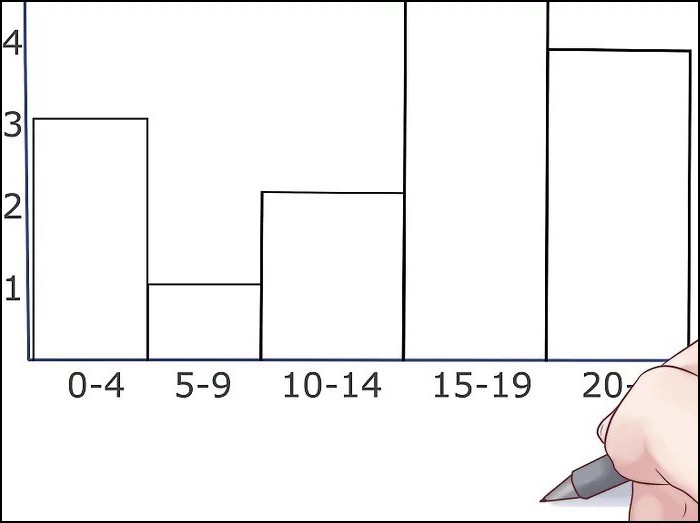
एक्सेल में, आप तीन तरीकों से हिस्टोग्राम बना सकते हैं:
- एक विशेष उपकरण का उपयोग करना;
- सशर्त स्वरूपण का उपयोग करना;
- ऐड-इन्स की मदद से।
अब हम एक्सेल में हिस्टोग्राम बनाने के तरीकों को देखेंगे। वैसे, इसे विभिन्न तरीकों से बनाया जा सकता है - एक निश्चित सेल का हिस्सा बनने के लिए या एक अलग वस्तु के रूप में।
पहला तरीका: एक नियमित हिस्टोग्राम का निर्माण
निर्माण क्षेत्र के चयन के साथ शुरू होता हैतालिका, जिसके मूल्य भविष्य के हिस्टोग्राम में प्रदर्शित किए जाएंगे। एक बार चयन करने के बाद, आपको "सम्मिलित करें" टैब पर जाना होगा। इसमें, आपको "हिस्टोग्राम" बटन पर क्लिक करना होगा, जो "आरेख" क्षेत्र में है।
नतीजतन, आपके पास एक विस्तृत सूची होगी जिसमें आपको आरेखों में से एक को चुनने की आवश्यकता होगी। वैसे, सामान्य हिस्टोग्राम सूची में पहले रखा जाता है।
एक्सेल में चयन करने के बाद, आवश्यक हैविकल्प, और इस निर्माण पर समाप्त माना जा सकता है। हालांकि, आप "चार्ट के साथ काम करना" नामक टैब के समूह में स्थित टूल का उपयोग करके हिस्टोग्राम को संपादित कर सकते हैं।

दूसरी विधि: संचय के साथ निर्माण
पहले तरीके की तरह, हमें एक समर्पित की जरूरत हैतालिका। इस मामले में हिस्टोग्राम का निर्माण थोड़ा अलग तरीके से किया जाता है। पहली बात जिस पर आपको ध्यान देने की आवश्यकता है वह हैडर में नाम: वे नहीं होने चाहिए। नहीं तो कुछ नहीं होता।
चयन के बाद, आपको भी जाना चाहिएटैब "इंसर्ट", "डायग्राम" बटन पर क्लिक करें और ड्रॉप-डाउन मेनू में "हिस्टोग्राम" आप जिस में रुचि रखते हैं उसे चुनें। यह ध्यान दिया जाना चाहिए कि संचय के साथ हिस्टोग्राम्स सूची के दाहिने हिस्से में हैं।

दस्तावेज़ पत्रक पर तत्वों में से एक का चयन करनाग्राफ देखें। हिस्टोग्राम, पिछली पद्धति की तरह, अपने विवेक पर बदला जा सकता है, इसके लिए टैब के समूह में स्थित टूल "चार्ट के साथ काम करें" का भी उपयोग करें।
तीसरा तरीका: ऐड-इन्स का उपयोग करके निर्माण
अब हम तीसरी विधि की ओर मुड़ते हैं, एक हिस्टोग्राम का निर्माण कैसे करें। इसमें एक विशेष विश्लेषण पैकेज का उपयोग करना शामिल है।
पहला कदम इस पैकेज को सक्रिय करना है। ऐसा करने के लिए, आपको शुरू में कार्यक्रम में "फ़ाइल" बटन पर क्लिक करना होगा। अगले साइडबार पर "पैरामीटर" अनुभाग पर जाएं। अब आइटम "ऐड-इन्स" ढूंढें और ड्रॉप-डाउन सूची "प्रबंधन" में "एक्सेल ऐड-इन्स" चुनें। उसके बाद, "गो" पर क्लिक करें।
आपको ऐड-ऑन विंडो दिखाई देगी जिसमें आपको "विश्लेषण पैकेज" के बगल में एक टिक लगाना होगा और "ओके" बटन पर क्लिक करना होगा।
तो, विश्लेषण पैकेज सक्रिय है। अब हिस्टोग्राम का निर्माण "डेटा" टैब में किया जाता है - वहां जाएं।
टूलबार पर, बटन पर क्लिक करें।"डेटा विश्लेषण", "विश्लेषण" में दाईं ओर स्थित है। एक विंडो दिखाई देगी जिसमें आपको "हिस्टोग्राम" आइटम का चयन करना होगा और "ओके" बटन पर क्लिक करना होगा।
एक और विंडो खुल जाएगी जहां आपको निर्दिष्ट करने की आवश्यकता हैभविष्य के चार्ट के पैरामीटर। फ़ील्ड "इनपुट अंतराल" में आपको तालिका के क्षेत्र को निर्दिष्ट करने की आवश्यकता होती है, जिसका डेटा निर्माण के लिए उपयोग किया जाएगा। उसके बाद, "प्रदर्शन ग्राफिक्स" के बगल में एक टिक लगाएं। अब आपको बस यह बताना होगा कि यह ग्राफ कहां प्रदर्शित होगा। तीन विकल्प हैं - एक नई कार्यपुस्तिका के लिए, एक नई शीट के लिए, या इस शीट के लिए। सेटिंग्स सेट होने के बाद, "ओके" बटन पर क्लिक करें।
परिणामों के अनुसार, आपके द्वारा निर्दिष्ट स्थान पर एक हिस्टोग्राम ग्राफ प्रदर्शित किया जाएगा।
चौथा तरीका: सशर्त स्वरूपण के साथ निर्माण
हिस्टोग्राम बनाने का चौथा तरीका उपरोक्त सभी से मौलिक रूप से अलग है। उसके विश्लेषण के अंत में, आप अपने लिए देखेंगे।
प्रारंभ में, पिछले समय की तरह, आपको आवश्यकता हैतालिका का क्षेत्र चुनें जिसका डेटा बनाने के लिए उपयोग किया जाएगा। यह हो जाने के बाद, होम टैब पर जाएं और टूलबार पर सशर्त स्वरूपण ड्रॉप-डाउन सूची खोलें। इसमें आपको "हिस्टोग्राम्स" आइटम खोजने की आवश्यकता है और दिखाई खिड़की में हिस्टोग्राम के प्रकार का चयन करें। दो विकल्प हैं: एक ढाल भरण के साथ और एक ठोस के साथ। उनमें व्यावहारिक रूप से कोई अंतर नहीं है, इसलिए चुनते समय आप अपने स्वाद पर भरोसा कर सकते हैं।

एक बार जब आप एक प्रकार का हिस्टोग्राम चुनते हैं, तो यह कुछ कोशिकाओं में भरण रेखा के रूप में दिखाई देगा।
"शब्द" में हिस्टोग्राम का निर्माण
अब देखते हैं कि वर्ड में हिस्टोग्राम कैसे बनाते हैं। संक्षेप में, इसके निर्माण की प्रक्रिया एक्सेल से बहुत अलग नहीं है, लेकिन पहले चीजें पहले।
प्रारंभ में बाईं माउस बटन दबाकर निर्दिष्ट करेंवह स्थान जहाँ आप हिस्टोग्राम लगाना चाहते हैं। उसके बाद, "सम्मिलित करें" टैब पर जाएं और "चित्र" क्षेत्र में, "सम्मिलित करें चार्ट" बटन पर क्लिक करें - उसी नाम की एक विंडो दिखाई देगी।
साइडबार में एक श्रेणी का चयन करें"हिस्टोग्राम", और दाहिने हिस्से में हिस्टोग्राम के प्रकार को परिभाषित करते हैं। जैसा कि आप देख सकते हैं, सामान्य और संचय दोनों यहाँ हैं - आपको जिसकी आवश्यकता है उसे चुनें और "ओके" बटन दबाएं।
आपका हिस्टोग्राम वर्ड शीट पर दिखाई देगा। ध्यान दें कि इसके तहत डेटा प्रविष्टि के लिए एक छोटा एक्सेल टेबल होगा। आवश्यक चर सेट करें और परिणाम का आनंद लें।
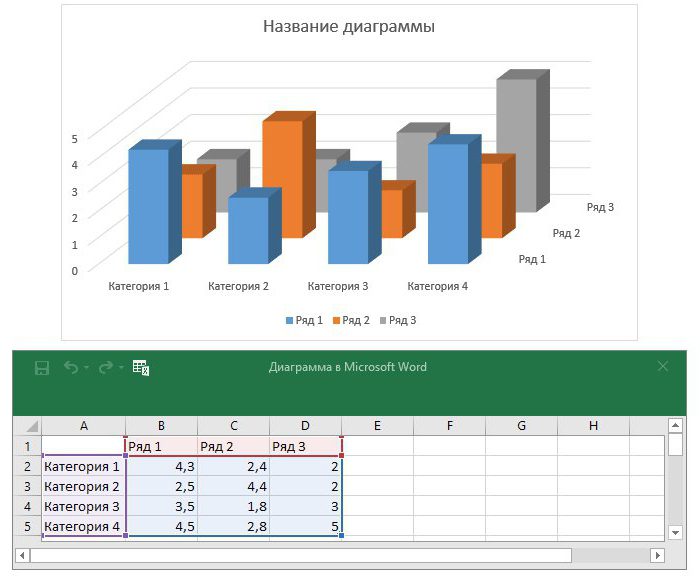
अब आप जानते हैं कि वर्ड में हिस्टोग्राम कैसे बनाया जाता है। यह ध्यान दिया जाना चाहिए, यह एक्सेल की तुलना में अधिक कठिन नहीं है।